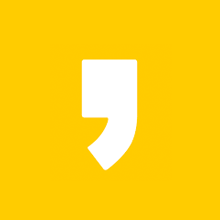애플 워치를 이용하면서 가장 많이 사용하는 앱은 단연 카카오톡입니다. 간편하게 메시지를 확인할 수 있고 기본 세팅된 답변을 손쉽게 보낼 수도 있습니다. 애플 워치를 통해 방해금지 모드 끄기 및 카톡 알림 받지 않기를 하려면 아래 포스팅을 확인해주세요.
Apple Watch로 카톡 답장 보내기
Step 1. 아이폰 바탕화면에서 Watch 앱 실행

Step 2. 앱 하단으로 내려서 사용 가능한 앱에서 kakaotalk 우측 "설치" 버튼 탭 하여 워치에 다운로드하기

Step 3. 애플 워치에 카톡 설치가 끝난 뒤 상단 앱 목록에서 카카오톡 탭
Step 4. Apple Watch에서 앱 보기에서 스위치가 초록색인 것 확인 (활성화된 상태)

Step 5. 아이폰에서 카카오톡 앱 열기
Step 6. 앱 하단 메뉴 바 오른쪽 중간점 아이콘 탭
Step 7. 오른쪽 상단 설정 버튼 선택

Step 8. 설정 하단에서 "기타" 선택
Step 9. 기타 하단에서 애플 워치 "기본 응답" 열기

Step 10. 카카오톡에서 답장을 보낼 메시지 최대 10개까지 입력 후 우측 상단 "저장" 탭

애플 워치에서 카톡 메시지가 오면 메시지 아래 "답장" 버튼을 누르면 자동응답으로 설정해둔 메시지가 나타나며 답장에 응할 수 있다.

애플 워치에서 답장이 안 오는 경우 해결하기
위 스텝대로 진행하면 애플 워치 단독으로 간단한 답장을 보낼 수 있다. 하지만 워치에서의 답장은 확인하지 않은 메시지의 "알림"에 대해서 가능하다. 즉 카톡 알림이 뜨지 않으면 메시지가 온 것만 확인하고 답장을 보낼 수 없게 되는데, 워치에서 카톡 알림을 볼 수 있게 아이폰과 워치의 상태를 변경해준다.
1. 방해금지 모드 끄기
방해금지 모드 또는 집중모드는 (Focus) 공부 및 운전 또는 수면 시 방해될만한 알림을 모두 받지 않는 상태이다. 아이폰 또는 워치에서 방해금지 모드가 적용된 경우, 설정에서 비활성화해야 한다.
Step 1. 아이폰 설정 앱 열기
Step 2. 스크롤 내려서 "방해금지 모드" 탭
Step 3. 활성화 토글을 끈 상태로 바꾸기 (흰색 상태, 비활성화)
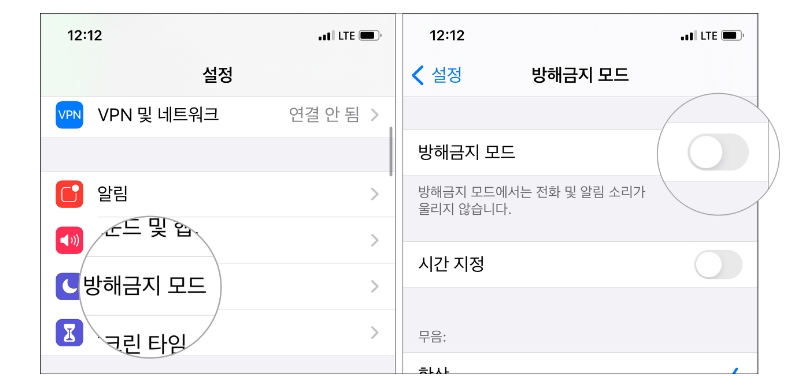
2. 애플 워치에서 카톡 알림 받지 않기
애플 워치를 착용하면 알림은 워치에서 받게 된다. 하지만 아이폰에서만 알림이 오고 워치에서는 알림이 안 온다면 워치에서 특정 앱의 알림 받기가 꺼진 건지 확인해야 한다.
Step 1. 워치 앱 실행 후 "알림" 탭
Step 2. 카카오톡 알림 받기 활성화 버튼 탭